주제를 조사하는 동안 링크에서 링크로 이동특별한 것은 아니며, 검색이 끝날 때 셀 수있는 것보다 더 많은 탭이 열려있을 것입니다. 그런 다음 특정 정보를 읽은 위치를 잊어 버리는 경우도 드물지 않으며 50 개가 넘는 열린 탭을 하나씩 확인하는 것이 매우 실망 스럽습니다 (사실 이야기). 여기가 전체 검색Chrome 확장 프로그램이 편리합니다. 확장 기능을 사용하면 열려있는 모든 탭에서 한 번에 텍스트를 검색 할 수 있으며 검색 결과 목록이 팝업에 바로 표시됩니다. 또한 결과를 클릭하면 강조 표시된 텍스트가있는 특정 탭으로 이동합니다. 확장 프로그램의 검색 옵션은 매우 반응이 좋고 눈에 거슬리지 않습니다.
확장 프로그램을 설치 한 후팝업에서 검색어를 클릭하면 확장 프로그램이 열려있는 모든 탭에서 특정 텍스트를 검색합니다. 그런 다음 몇 초 안에 검색 결과를 처리하여 파란색 막대 아래에 표시합니다.
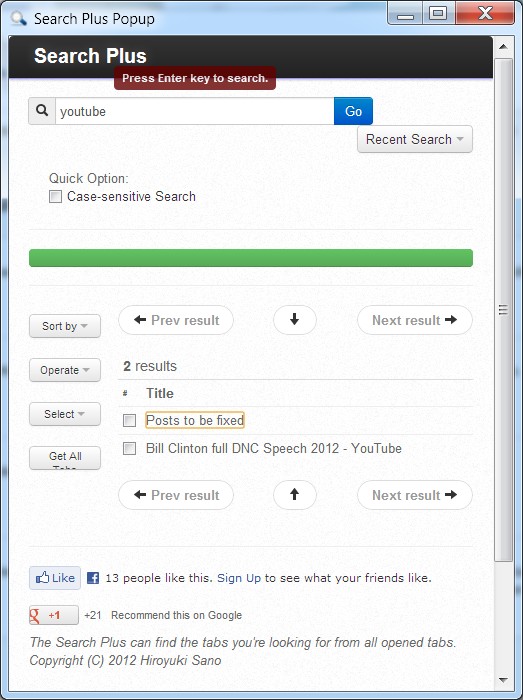
그런 다음 목록에서 결과를 선택할 수 있으며 강조 표시된 검색어가 포함 된 새 탭에서 즉시 열립니다. 그 외에도 전체 검색 설정 모든 탭에서 텍스트를 검색하는 단축키를 지정할 수 있습니다.
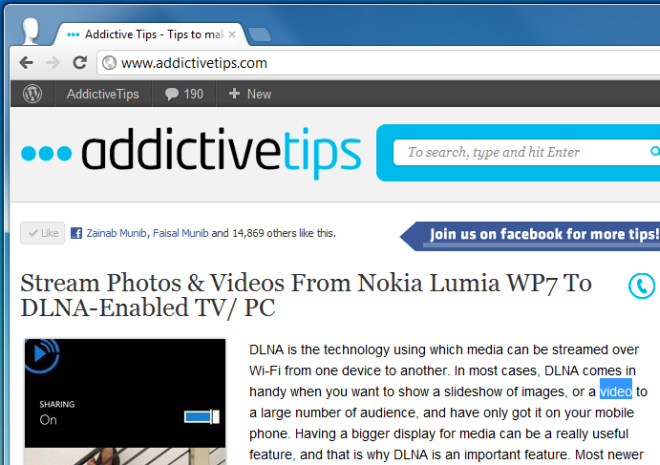
정렬을위한 여러 옵션이 있습니다결과. 확장 프로그램은 탭에서 텍스트를 검색합니다. 즉, 웹 사이트 자체의 모든 항목도 검색에서 색인화됩니다. 이것은 당신이 원하지 않는 결과를 남길 수 있습니다. 정렬 옵션은 제목, URL 및 열린 시간별로 결과를 정렬 할 수 있도록함으로써 편리합니다.
확장 기능을 사용하면 선택한 탭을 병합 할 수 있습니다단일 창에 제목에 텍스트를 삽입하고 코드를 삽입하고 선택한 탭에서 모든 이미지를 캡처합니다. 이 마지막 옵션은 탭이 몇 개만 열려 있어도 속도가 느립니다. 탭을 선택하기위한 여러 옵션이 있으며 하위 문자열을 기준으로 하나만 제외하고 모두 선택하거나 선택 취소 할 수 있습니다. 마지막으로 확장 프로그램 목록을 클릭하여 열려있는 모든 탭을 열 수 있습니다. 모든 탭 가져 오기.
FullSearch는 다음과 같은 경우에 특히 유용 할 수 있습니다.탭이 많이 열려 있고 어딘가에서 읽은 것으로 알고있는 특정 용어를 찾을 수 없습니다. 원활하게 작동하며 많은 시간을 절약 할 수 있습니다.
Chrome 용 FullSearch 설치







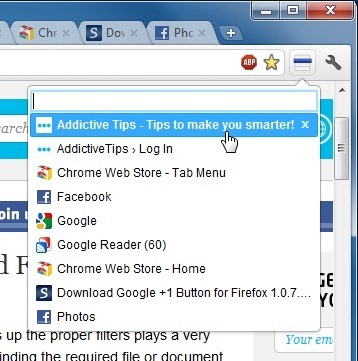





코멘트